Содержание
Если Ваша организация использует кухню для приготовления блюд, то необходимо определить перечень отделений, где будет происходить процесс готовки (например «Холодный цех», «Горячий цех», «Бар» и т.д.), а также настроить способ уведомления поваров о поступлении новых заказов.
При переходе в пункт меню «Отделения», будет отображена форма, представленная на рисунке 1. Для работы с данным разделом, необходимо наличие права «Работа с разделом «Отделения».
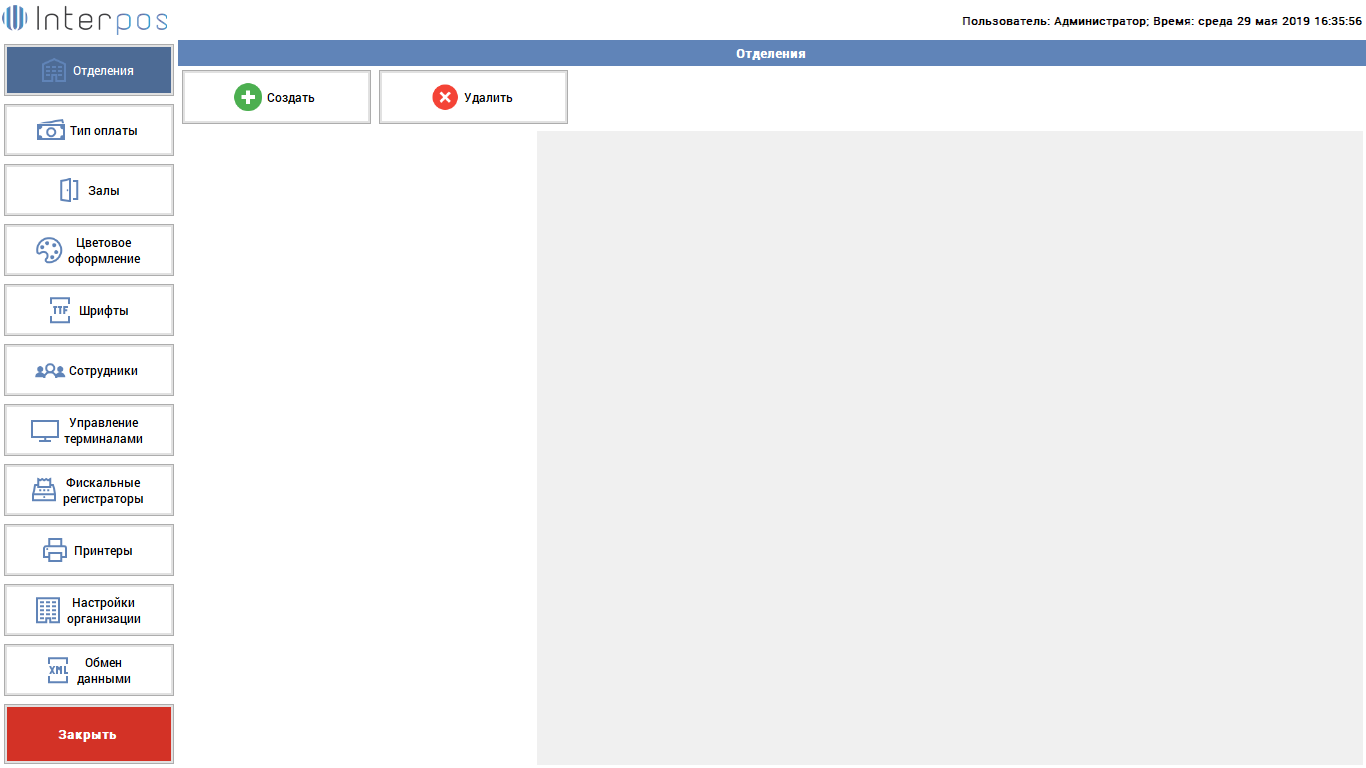
Рисунок 1 – Форма создания и редактирования отделений
В верхней части формы расположены кнопки управления – «Создать» и «Удалить», в левой части формы – перечень созданных отделений, в правой части формы – основные свойства выбранного отделения. Для выбора редактируемого отделения, нажмите на строку с названием и изображением, в левой части формы.
Для создания нового отделения необходимо нажать на кнопку «Создать». После этого будет открыта форма подтверждения действия, представленная на рисунке 2..
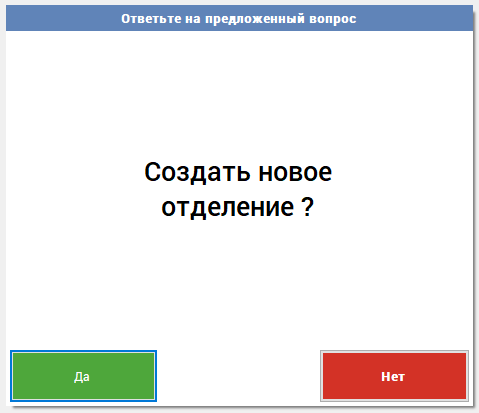
Рисунок 2 – Форма подтверждения создания нового отделения
В случае подтверждения (нажатие на кнопку «Да»), пользователю будет предложено заполнить название отделения. В случае успешного заполнения названия, отделение будет создано и выбрано для дальнейшей настройки. Выбранное для настройки отделение представлено на рисунке 3..
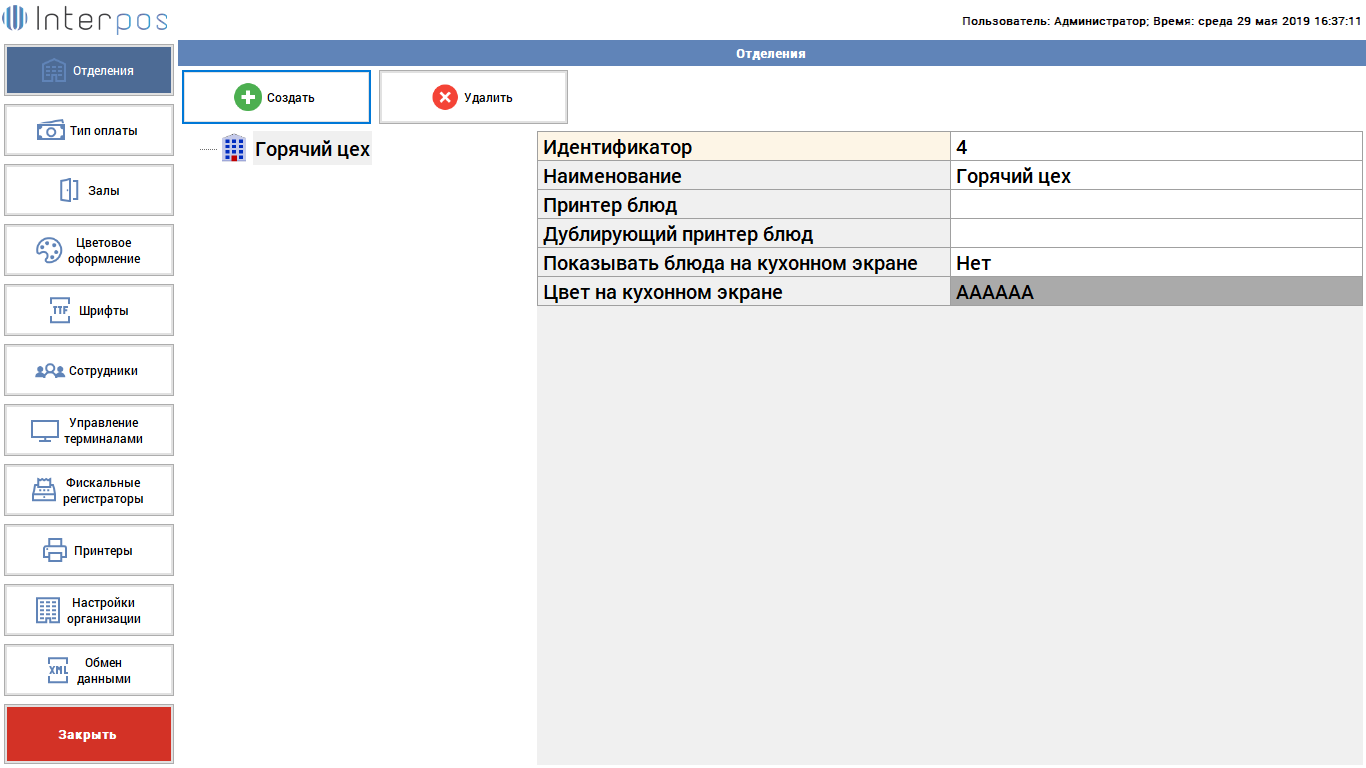
Рисунок 3 – Редактирование выбранного отделения
Для осуществления печати в отделение, необходимо настроить параметр «Принтер блюд».
Основные параметры отделения, описаны в таблице 1. Для изменения параметра, необходимо нажать на его значение, и появившейся форме, его изменить.
Таблица 1 – Основные параметры отделения
| Наименование параметра | Тип | Редактируемый | Описание |
|---|---|---|---|
| Идентификатор | Целое | Нет | Уникальный идентификатор отделения |
| Наименование | Строка | Да | Наименование отделения |
| Принтер | Ссылка | Да | При установке данного значения, в отделении будет осуществляться печать позиций, относящихся к нему на выбранном принтере. Перечень принтеров предварительно необходимо настроить в разделе «Принтеры» |
| Дублирующий принтер | Ссылка | Да | При установке данного значения, в отделении будет осуществляться печать позиций, относящихся к нему на выбранный дублирующий принтер. Данный принтер может физически и не находиться в отделении. Перечень принтеров предварительно необходимо настроить в разделе «Принтеры» |
| Показывать позиции на кухонном экране | Булево | Да | При установлении значения «Да», позиции заказа, отправленные в отделение для приготовления, также будут отображаться на кухонном экране «Interpos.Kitchen» (для отображения позиций, убедитесь в наличии лицензии на данный продукт) |
| Цвет на кухонном экране | Строка | Да | Позиции заказов отправленных в выбранное отделение будут отображаться на кухонном экране «Interpos.Kitchen» цветом, выбранным в данном параметре (для отображения позиций, убедитесь в наличии лицензии на данный продукт) |
| Активен | Активен | Да | При установке значения «Да», выбранное отделение будет доступно из различных частей системы |
После окончания редактирования отделения, необходимо настроить привязку отделения к номенклатуре или группе. Для этого перейдите в раздел «Номенклатура», найдите необходимые номенклатуры или группы и задайте им значение параметра «Отделение» ранее выбранным отделением. Задание поля «Отделение» для группы, позволит при создании номенклатуры или группы входящих в нее, не указывать это значение, так как оно будет получено из этой группы. Описанное выше действие представлено на рисунке 4.
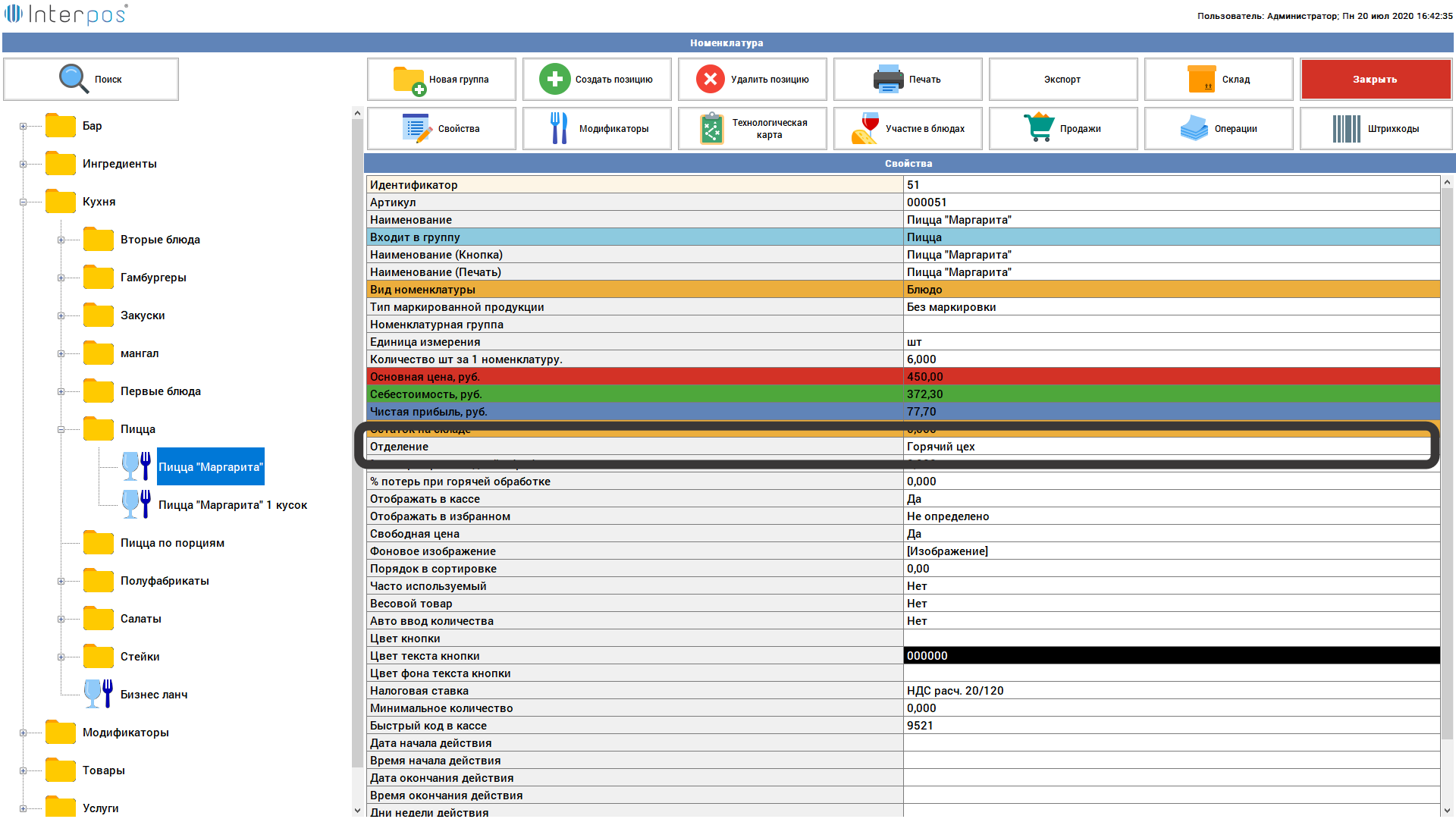
Рисунок 4 – Привязка отделения к номенклатуре
При необходимости изменения отделения у конкретной номенклатуры, Вы можете повторить действия описанные выше. В случае если необходимо изменить отделение у нескольких номенклатур, входящих в одну группу, то здесь необходимо применить механизм групповой обработки. Для этого перейдите в раздел «Номенклатура», выберите группу с номенклатурами, для которых требуется изменить значение поля «Отделение» и нажмите на кнопку «Групповая обработка». В появившемся окне выбора типа групповой обработки, выберите значение «Отделение», а затем выберите новое значение для данного поля. Обращаем Ваше внимание, что применение групповой обработки работает по следующему принципу: если у группы номенклатур установлено значение поля «Отделение», равное «Холодный цех», и требуется изменить на значение «Горячий цех», то групповая обработка будет применена к текущей группе, а также к группам и номенклатурам в неё входящим (иерархически) только к тем позициям, у которых значение поля «Отделение» равно «Холодный цех». Если у какой-либо номенклатуры или группы, значение будет отлично от значения «Холодный цех», то групповая обработка не будет применена к таким позициям.
После этого настройка отделений, а также привязка к номенклатурам будет завершена.
Печать в отделения осуществляется путём нажатия на кнопку «Ввод» на форме заказа из режима «Залы» и «Доставка», а также после оплаты заказа в режиме «Касса». Необходимо отменить, что кроме печати заказов в отделение (или отображения на кухонном экране), также осуществляется печать отказов в отделение. Для осуществления процесса отказа, необходимо из заказа удалить ранее заказанные позиции и нажать на кнопку «Ввод». После этого будет предложено ввести причину отказа и способ списания (контроль ввода отказов регулируется правом «Ввод отказов»). После этого в выбранном отделении, при установке принтера, будет осуществлена печать в отделение отказанных позиций. В этом случае, повару необходимо отказаться от приготовления данных позиций в заказе.
Для удаления отделения из системы, необходимо нажать на кнопку «Удалить». В появившемся окне подтверждения, необходимо подтвердить выбранное действие. В случае подтверждения удаления, запись будет удалена, и она исчезнет из панели слева. В случае если данное отделение было использовано, пользователь не сможет удалить данное отделение из системы, о чём будет информирован предупреждающим сообщением. Для того чтобы он не отображался в системе, необходимо установить значение параметра «Активен» в значение «Нет».

